Si vous êtes un développeur et souhaitez personnaliser votre shell zsh , je vais vous apprendre comment installer le zsh-syntax-highlighting package sous Linux et macOS . Ce package permet la mise en surbrillance des commandes , pendant que vous tapez cela sur votre terminal. Il vous aide à détecter les erreurs de syntaxe et vous aide à revoir la commande.
En plus de la coloration syntaxique zsh, je vais également vous apprendre à installer le package zsh-autosuggestion, qui suggère des commandes au fur et à mesure que vous tapez, en fonction de l'historique ou des complétions.
Ce processus diffère un peu si vous avez le thème oh-my-zsh installée. Mais vous n'avez pas à vous inquiéter, je vous dirai comment installer les plugins Auto-suggestion et coloration syntaxique dans le thème oh-my-zsh .
Si vous ne connaissez pas la différence entre zsh et oh-my-zsh , permettez-moi de vous donner une note rapide -
Zsh contre oh-my-zsh
| Zsh | oh mon zsh |
|---|---|
| Le shell z (zsh) est un shell Bourne étendu avec des améliorations avec certaines fonctionnalités de bash, tcsh et ksh. | Oh my zsh est un cadre communautaire pour gérer vos configurations zsh |
| zsh est le shell par défaut de macOS. Il est utilisé comme shell de connexion interactif et interpréteur de commandes pour les scripts shell | Il est livré avec des milliers de fonctions utiles, d'assistants, de plugins, de thèmes et de nombreuses fonctionnalités pour personnaliser Z shell |
Comment installer le package " zsh-syntax-highlighting" sous Linux
Pour installer la coloration de la syntaxe zsh empaquetez et personnalisez votre zsh, suivez ces étapes simples -
Méthode-1 Installez le package "zsh-syntax-highlighting" à l'aide du référentiel Ubuntu
Si vous utilisez Linux basé sur Ubuntu ou Debian, vous pouvez simplement ouvrir un terminal et peut installer zsh-syntax-highlighting en une seule commande.
Étape 1.1 Actualiser ou mettre à jour le référentiel Ubuntu
Il est toujours recommandé de mettre à jour les informations de votre référentiel de packages avant d'installer un package sous Linux. Sinon, vous risquez d'obtenir une erreur "Impossible de localiser le package".
% mise à jour sudo apt
Étape 1.2 Installer le package zsh-syntax-highlighting
Exécutez la commande suivante pour installer le package.
% sudo apt install zsh-syntax-highlighting
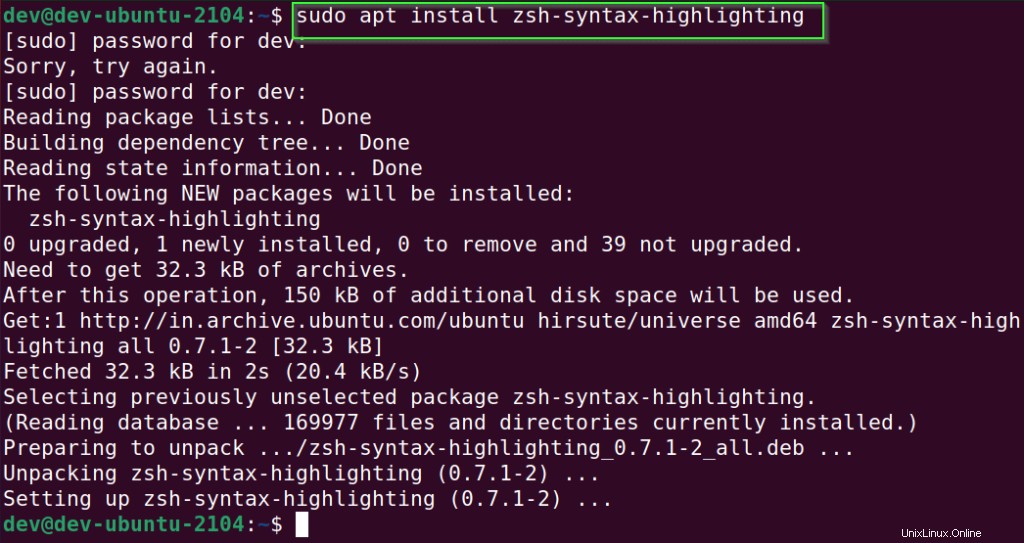
Méthode-2 Installez le "zsh-syntax-highlighting" en utilisant le dépôt git
Étape 2.1 Installez git sur votre système
Par défaut, le package git n'est pas installé, exécutez la commande suivante pour installer "git".
% sudo apt-get install git
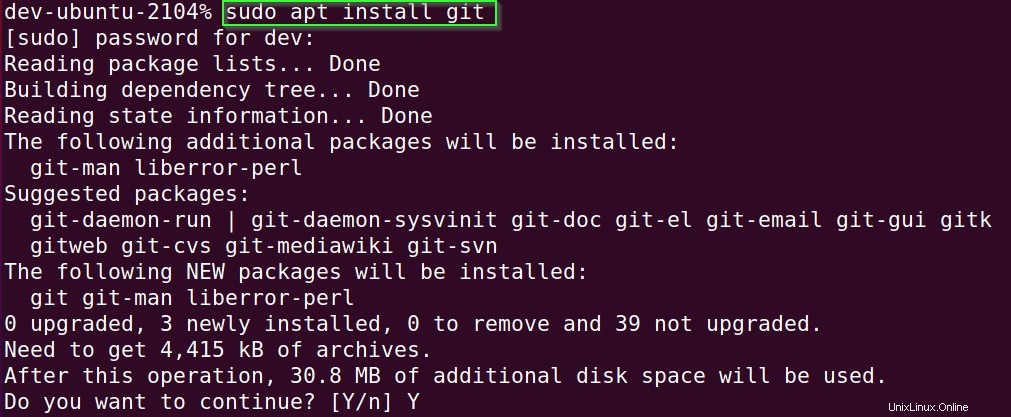
Étape 2.2 Cloner le référentiel zsh-syntax-highlighting à partir de git
Vous devez télécharger ou cloner le référentiel zsh-syntax-highlighting sur votre système local. Il s'applique à toutes les distributions Linux et macOS.
cloner git https://github.com/zsh-users/zsh-syntax-highlighting.git
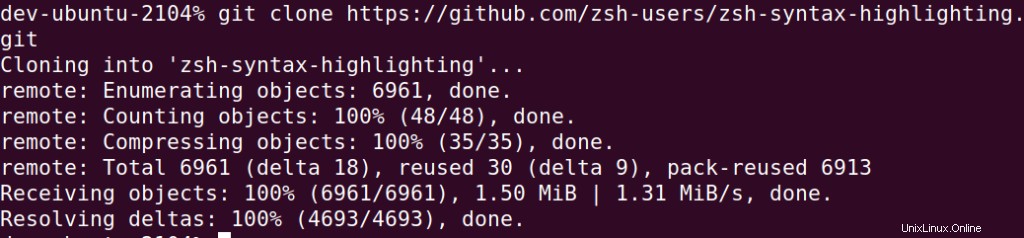
Étape 2.3- Ajoutez l'extension zsh-syntax-highlighting au .zshrc
Une fois que vous avez téléchargé le dépôt git, vous devez ajouter la ligne "source /path to zsh-syntax-highlighting.zsh " dans le .zshrc dossier.
Exécutez simplement la commande mentionnée ci-dessous -
echo "source ${(q-)PWD}/zsh-syntax-highlighting/zsh-syntax-highlighting.zsh">> ${ZDOTDIR:-$HOME}/.zshrc 
Étape 2.4 :exécutez la commande "Source" pour activer coloration syntaxique zsh
Vous pouvez exécuter le source commande soit sur le .zshrc fichier ou peut fournir le chemin d'accès au script de coloration syntaxique . cela activera la coloration syntaxique dans votre zsh.
source ./zsh-syntax-highlighting/zsh-syntax-highlighting.zsh
- Découvrez-les avant et après images de l'installation de la coloration syntaxique zsh. Les commandes et la syntaxe sont mises en surbrillance avec différentes couleurs après l'installation du package.
Comment installer le plug-in "zsh-syntax-highlighting" pour le framework "oh my zsh"
Étape 3.1 Installez le framework "oh my zsh" à l'aide de curl, s'il n'est pas déjà installé
Exécutez la commande suivante pour installer le "oh my zsh " framework de Github. Il exécutera le "install.sh " pour installer automatiquement le framework "oh my zsh".
sh -c "$(curl -fsSL https://raw.githubusercontent.com/robbyrussell/oh-my-zsh/master/tools/install.sh)" 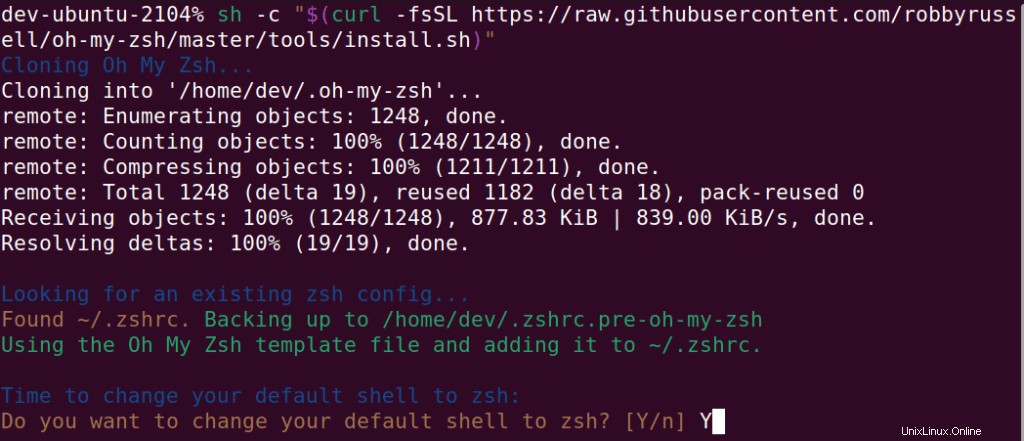
Si vous obtenez zsh :commande introuvable :boucler erreur, cela signifie que vous devez installer le package curl en utilisant la commande suivante
% sudo apt install curl
Une fois que vous aurez installé le framework "Oh my zsh" et changez votre shell par défaut en zsh avec succès. Vous obtiendrez l'écran suivant comme indiqué dans l'image.
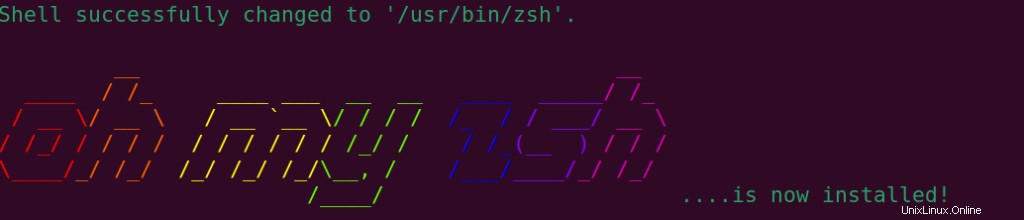
Étape 3.2 Installez git, s'il n'y est pas déjà
% sudo apt-get install git
Étape 3.3 Télécharger zsh-syntax-highlighting depuis le dépôt git
Clonez le référentiel "zsh-syntax-highlighting" de github.com sur votre système local.
clone git https://github.com/zsh-users/zsh-syntax-highlighting.git ${ZSH_CUSTOM:-~/.oh-my-zsh/custom}/plugins/zsh-syntax-highlighting 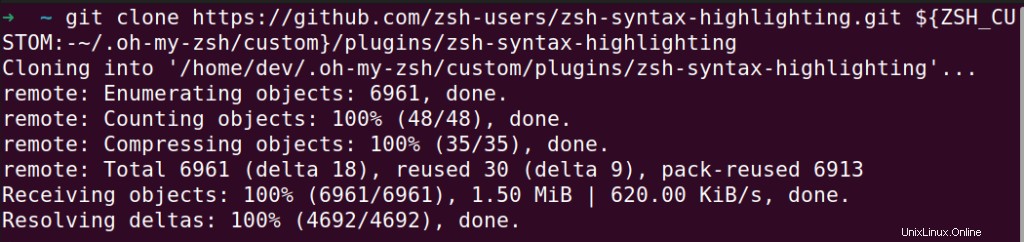
Étape 3.4 - Ajouter le fichier ".zshrc" avec le plug-in zsh-syntax-highlighting
- Ajouter zsh-syntax-highlighting à
plugins()section dans le fichier .zshrc à l'aide de votre éditeur préféré.
Je vais utiliser l'éditeur vim pour ouvrir le fichier .zshrc fichier et ajoutez-le comme indiqué dans l'image.
plugins=(git zsh-syntax-highlighting) 
enregistrez et quittez l'éditeur vim en appuyant sur la touche "ESC" et en tapant ":wq!" commande sur votre clavier.
Comment installer le plug-in " zsh-autosuggetions" pour le framework "oh my zsh"
Les suggestions automatiques zsh plugin suggère des commandes au fur et à mesure que vous tapez en fonction de l'historique et des complétions.
Étape 3.5 Télécharger le plug-in zsh-autosuggestions depuis le dépôt git
cloner git https://github.com/zsh-users/zsh-autosuggestions.git $ZSH_CUSTOM/plugins/zsh-autosuggestions
Étape 3.6 - Ajouter le fichier ".zshrc" avec le plug-in zsh-autosuggestions
- Ajouter zsh-autosuggestions à
plugins()section dans le .zshrc fichier à l'aide de votre éditeur préféré.
Je vais utiliser l'éditeur vim pour ouvrir le fichier .zshrc fichier et ajoutez zsh-autosuggestions. Aussi, gardez tous les autres plugins tels quels. Ne les enlevez pas.
Par exemple, j'ai déjà installé le plugin zsh-syntax-highlighting. Je vais juste ajouter "zsh-autosuggestions " en dernier.
plugins=(git zsh-syntax-highlighting zsh-autosuggestions) 
enregistrez et quittez l'éditeur vim en appuyant sur la touche "ESC" et en tapant ":wq!" commande sur votre clavier.
Étape 3.7 – Redémarrer le terminal
- Rouvrir le terminal et vous verrez la coloration syntaxique zsh et les suggestions automatiques en action, comme indiqué dans l'image.

Comment modifier le surligneur de syntaxe zsh
Tweak1 - Empêcher que les lignes de commande plus longues qu'un nombre fixe de caractères ne soient mises en surbrillance
- Définir la variable
${ZSH_HIGHLIGHT_MAXLENGTH}à la longueur maximale selon vos besoins.
ZSH_HIGHLIGHT_MAXLENGTH=512
Tweak2 - Pour activer un surligneur, ajoutez-le au ZSH_HIGHLIGHT_HIGHLIGHTERS tableau dans ~/.zshrc ,
Par exemple :
ZSH_HIGHLIGHT_HIGHLIGHTERS=(curseur principal du motif des crochets)
Par défaut, $ZSH_HIGHLIGHT_HIGHLIGHTERS n'est pas défini et seul le main le surligneur est actif.
Visitez ce lien, si vous souhaitez implémenter un nouveau surligneur dans zsh
Foire aux questions
Mac utilise-t-il Bash ou zsh ?
zsh est le shell par défaut dans macOS "Catalina" ou version ultérieure. Mais vous pouvez toujours passer à "BASH" selon vos besoins. Apple a déjà annoncé que zsh serait son shell par défaut.
En quoi zsh est-il écrit ?
zsh est écrit en programmation c Langue. zsh regorge de fonctionnalités et est fréquemment utilisé pour exécuter des scripts.
Quel shell utilise Ubuntu ?
Le shell par défaut d'Ubuntu est bash mais vous pouvez toujours installer zsh et le basculer vers zsh en tapant la commande "zsh" sur le terminal.
Manjaro utilise-t-il bash ou zsh ?
Cela dépend de l'environnement graphique que vous utilisez dans manjaro Linux. Par exemple, si vous utilisez l'édition GNOME, utilisez zsh par défaut et Plasma ou XFCE utilise bash .

